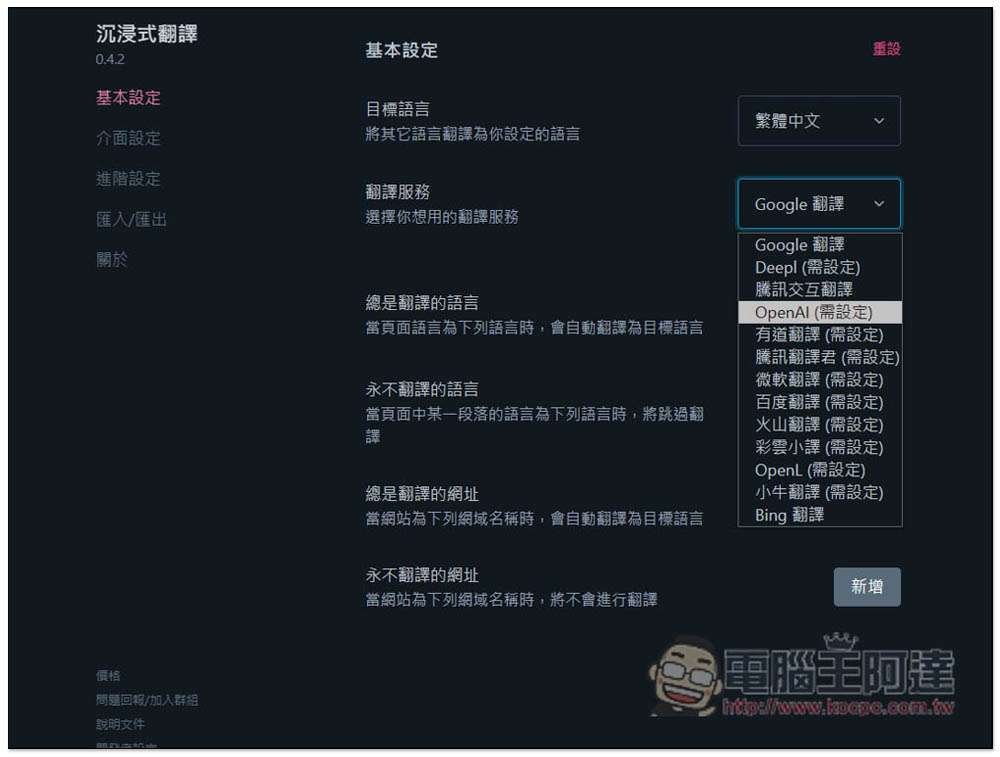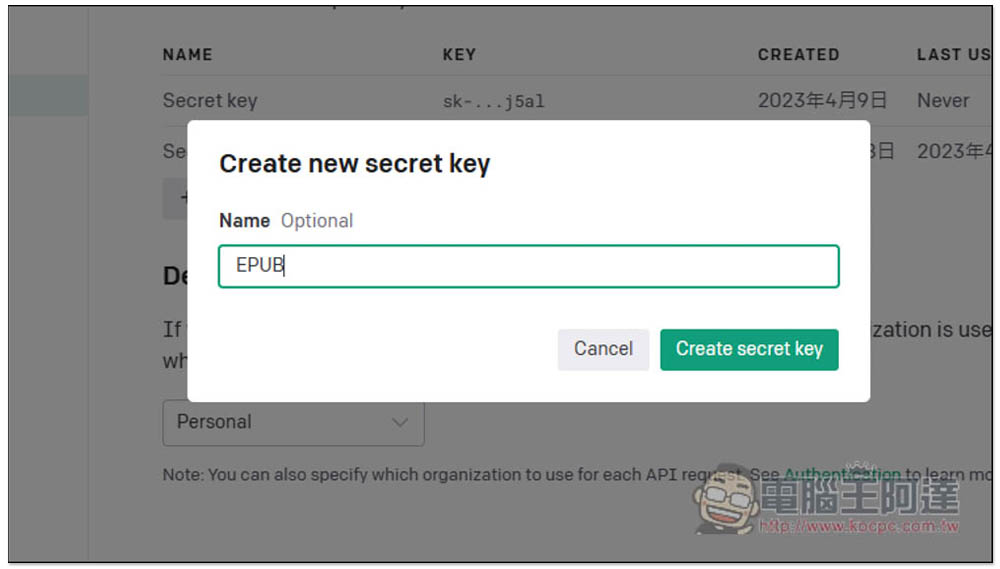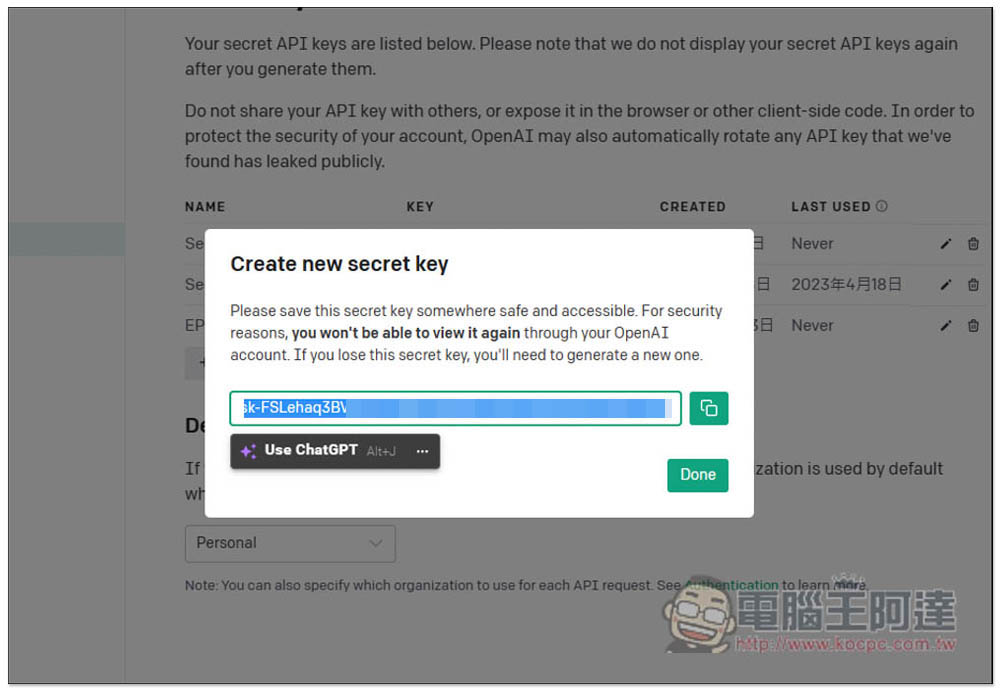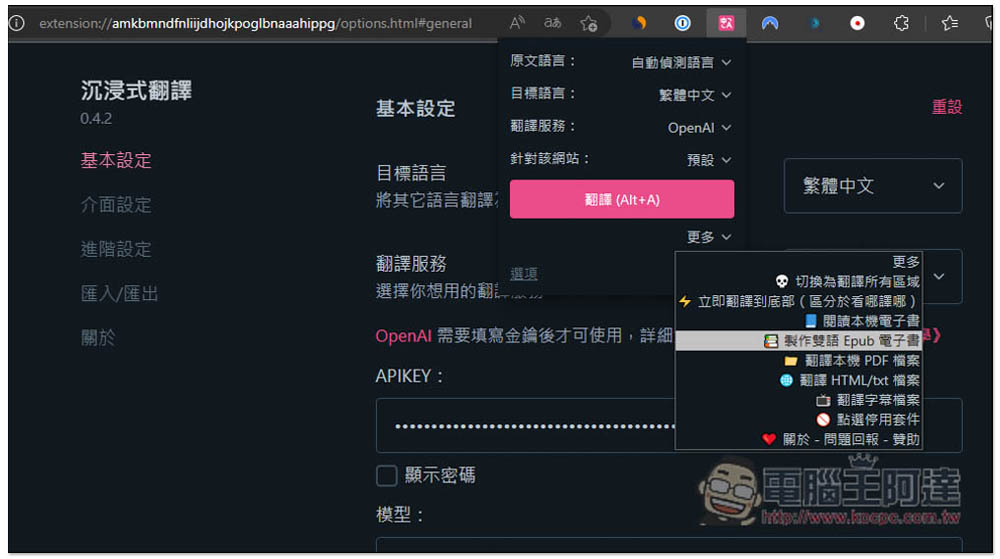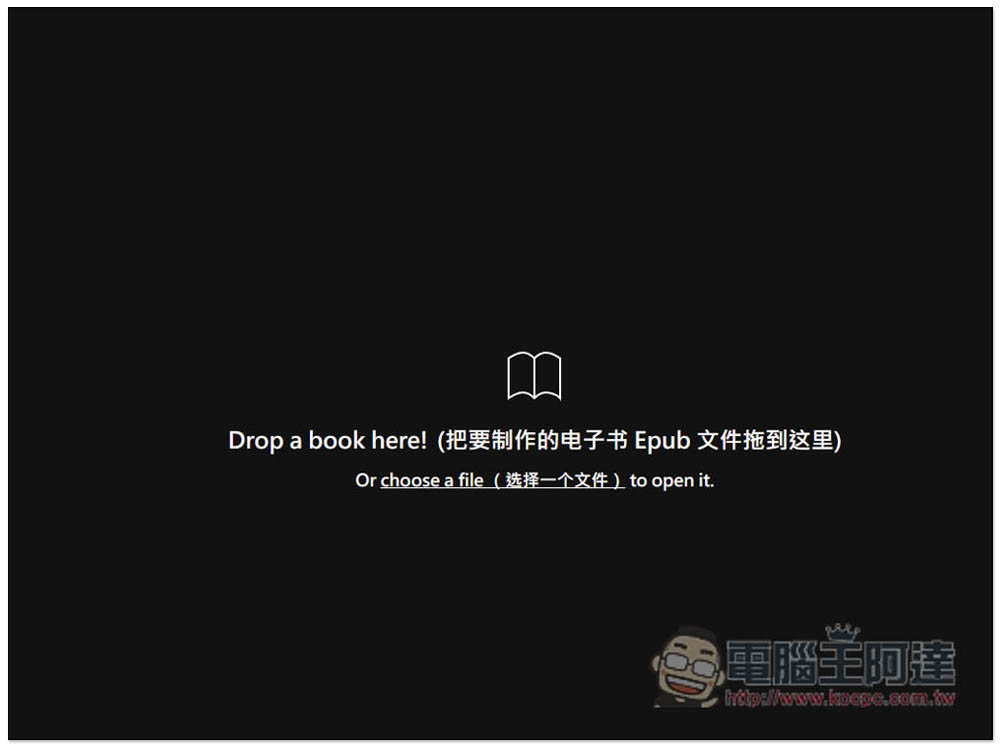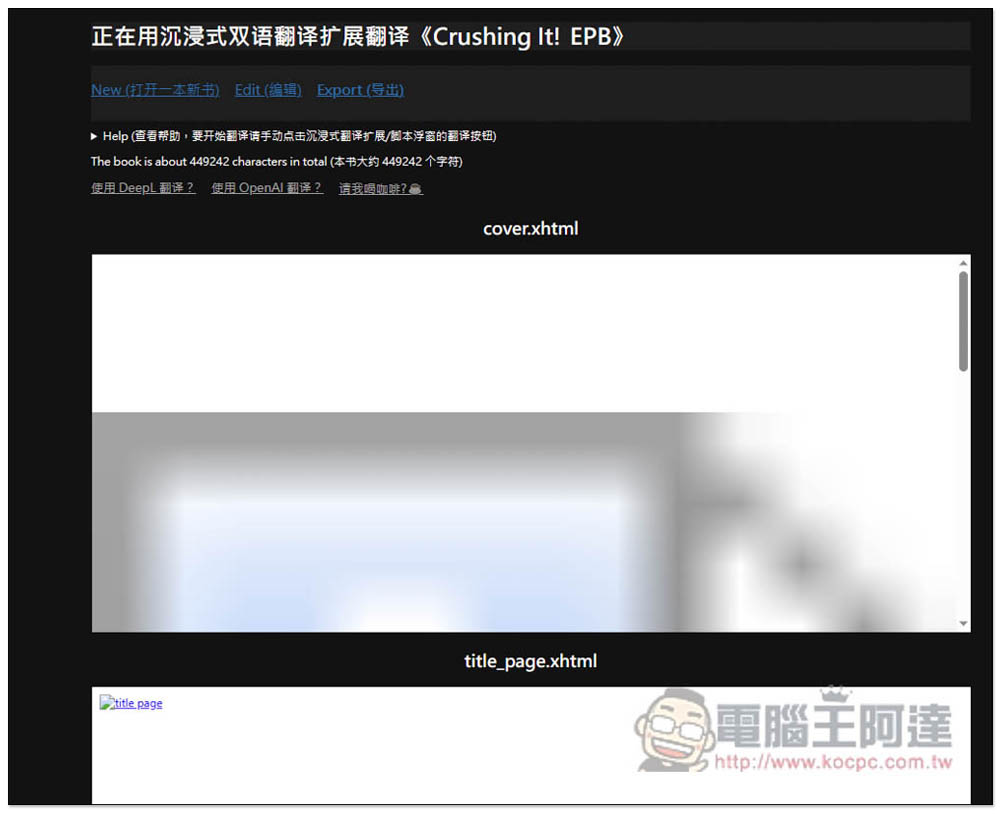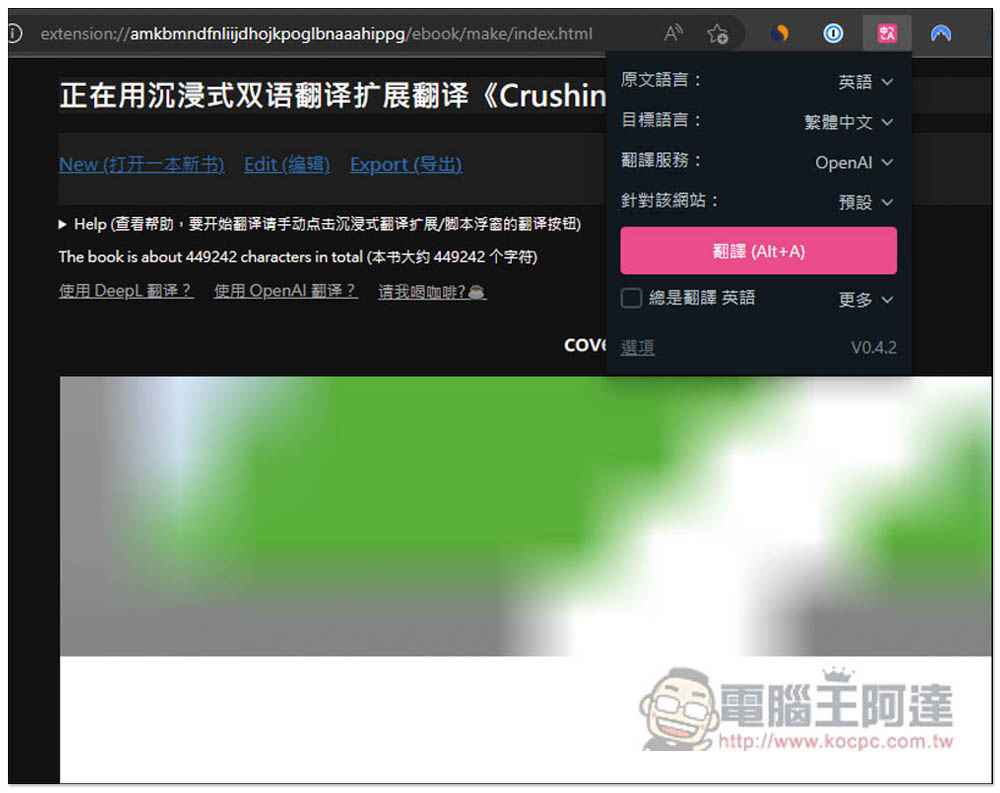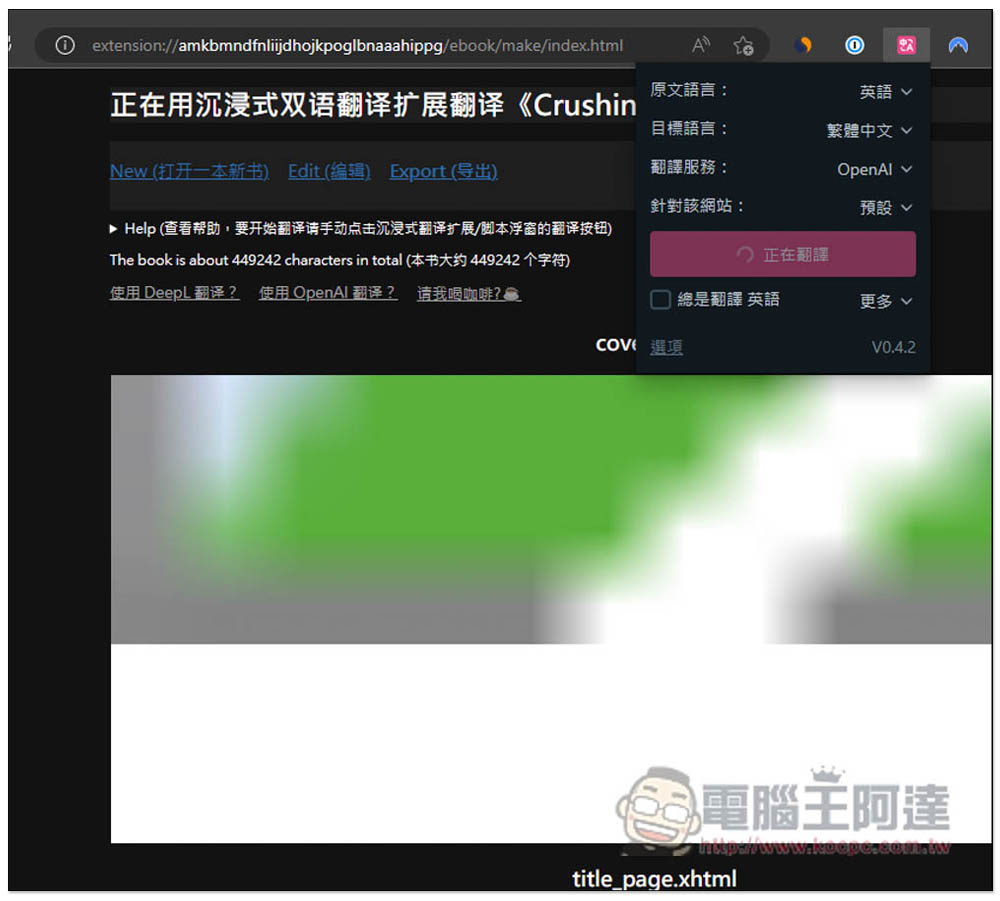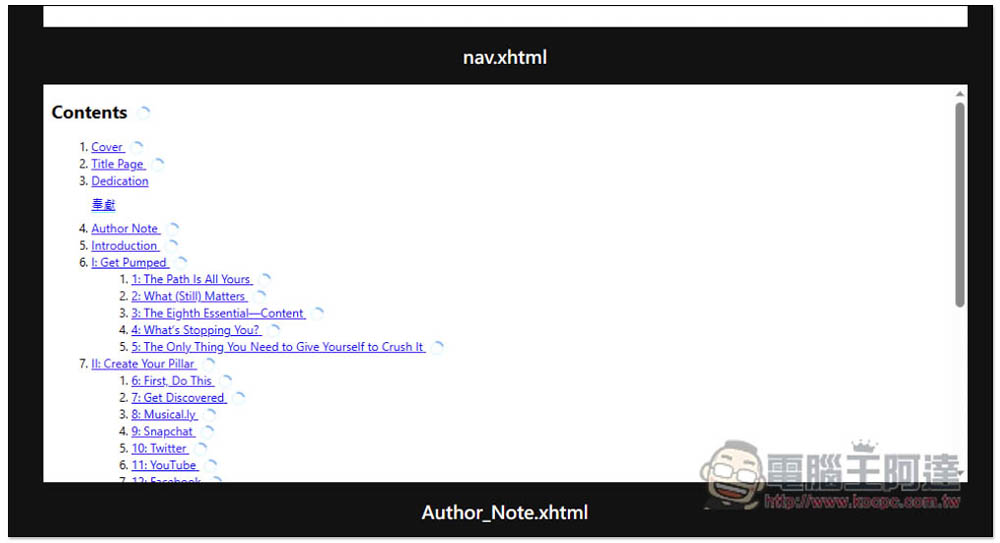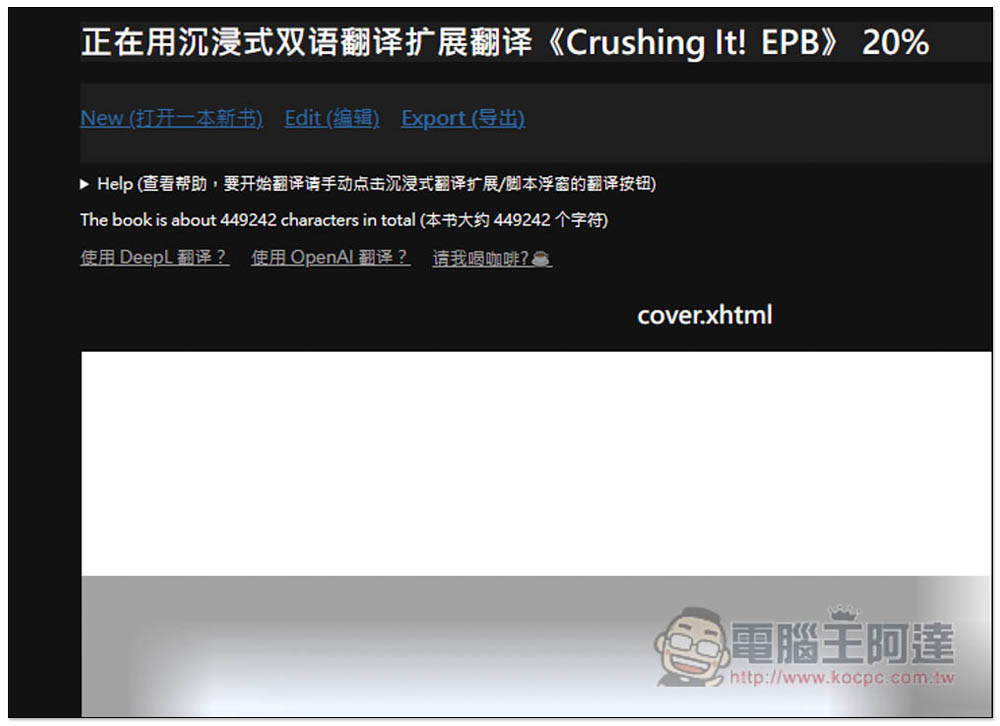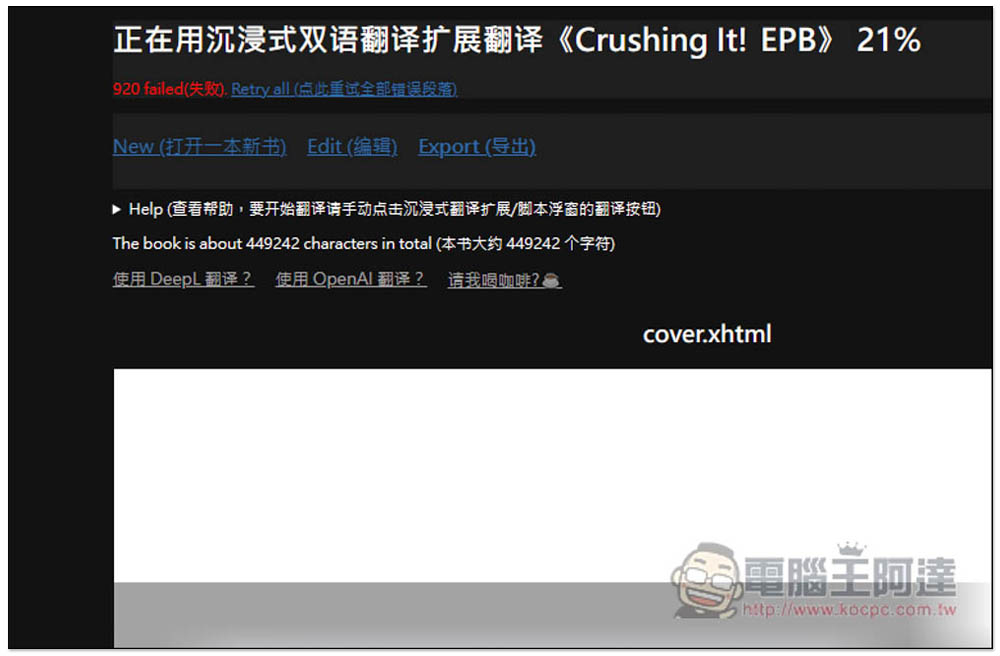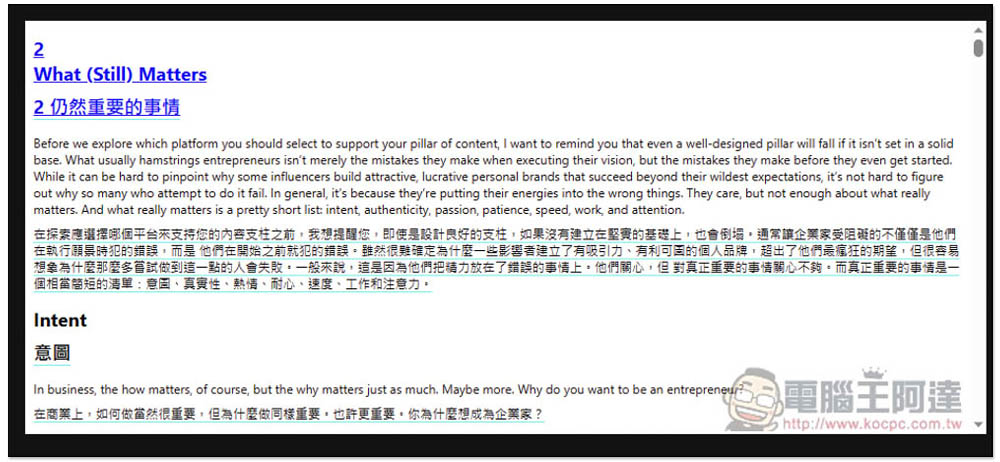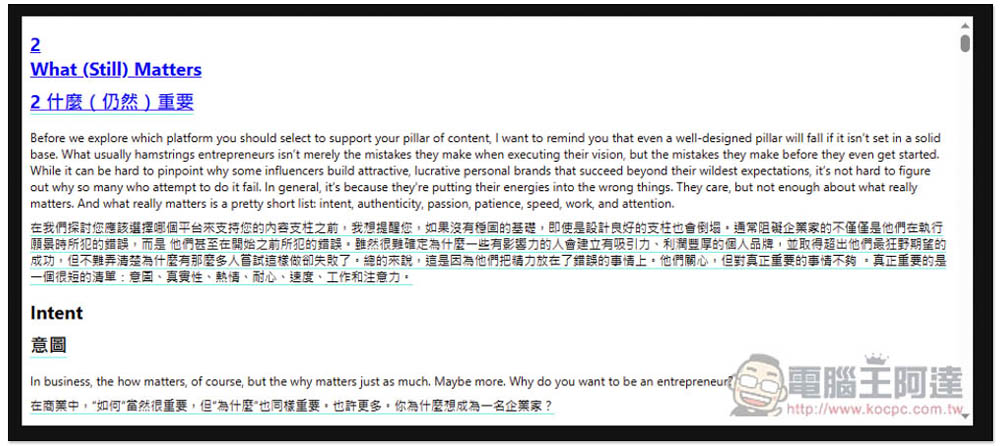先前我們曾介紹過一款沉浸式翻譯 Chrome、Edge、Firefox 擴充功能,當時可說廣受好評,這款其實不只有整頁翻譯的功能,還內建自動翻譯電子書,也就是你可以丟 EPUB 格式的電子書進來,讓它幫你翻譯,支援數十種翻譯服務。
更重要是,隨著 ChatGPT 盛起,現在也支援 OpenAI API,把你的 OpenAI key 放入之後,整頁翻譯、電子書翻譯都能用 OpenAI 來翻。下面就來教你怎麼使用內建的電子書自動翻譯功能。
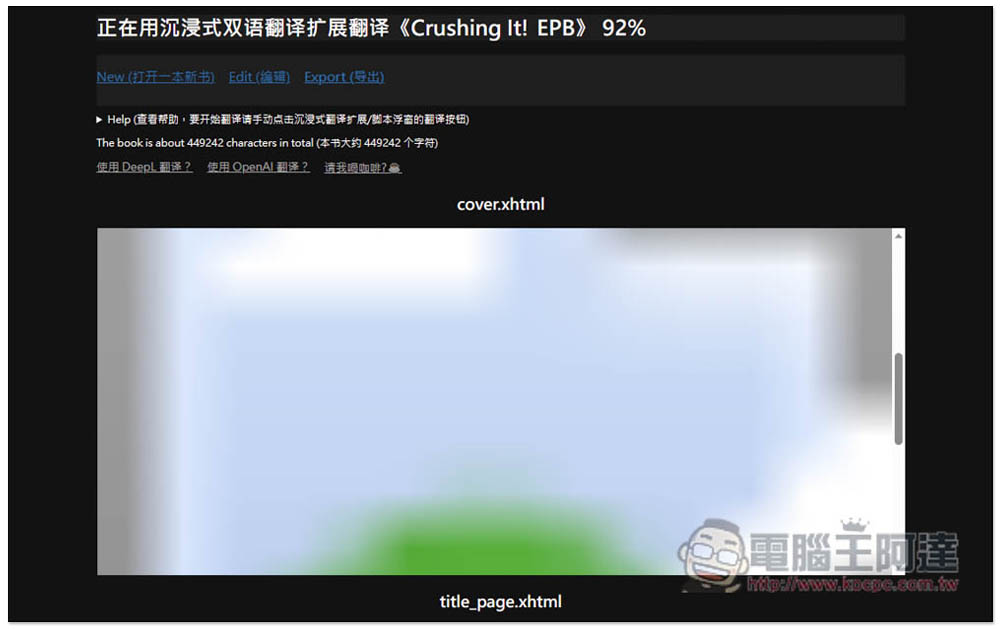
教你使用「沉浸式翻譯」來翻譯整本外語電子書,支援 OpenAI API、Google 等數十種翻譯服務
安裝過程和整頁翻譯功能這邊就不多介紹了,有興趣的人可以點我閱讀之前的文章。
如果你想要使用 OpenAI 來翻譯電子書的話,需要先設置好 OpenAI key,進到沉浸式翻譯的設定選單,在基本設定中,翻譯服務打開可找到「OpenAI」:
選好之後,下方就會出現 APIKEY 選項,點我至 OpenAI 網頁申請,這邊要注意是,OpenAI API 是採用 token 數計算,意味著不是免費,但新註冊用戶有 18 美元的扣打,這應該可以翻譯好幾本的電子書。而免費扣打用完或過期的話,就必須註冊信用卡才能使用。模型部分 GPT-3.5-Turbo、GPT-4 等都支援,看你想要用哪一個,GPT-4 翻譯品質比較好,但價格較貴且速度慢一些:
Secret key 名稱可以隨便取:
接著就會獲得 API Key,記得按右側的一鍵複製,這畫面關閉之後,完整的 Key 就找不到了,必須重新建立一個新的:
貼在 APIKEY 下方欄位後,這樣就設定完成了,另外電子書翻譯建議把「每分鐘最大要求數」改成 10,用 1500 會一直失敗,我測試過,即便有綁定信用卡也一樣:
接著就打開沉浸式翻譯的擴充功能圖示,打開底部的「更多」,點擊「製作雙語 Epub 電子書」:
把你要翻譯的電子書 Epub 格式拖曳進來,PDF 不支援,有 Acsm 保護的也不行:
接著會讓你預覽,圖片部分都會模糊,這不用理會,往下滑可以找到每個章節的內容,最上方也會統計有多少字符,我這本多達 44 萬個:
接著就打開擴充功能圖示,確認翻譯服務是你要用的,如:我用 OpenAI,沒錯就按 “翻譯”,接著就會開始翻譯:
翻譯也會變成正在翻譯:
下方的內容就會一一開始翻譯,順序不一定,有可能下面的內容會先翻,越短的內容月早翻好:
最上方會顯示目前翻譯進度,如:20%:
OpenAI 有時候都會跳出失敗 failed 的訊息,這時點一下 Retry all,就會再次啟用翻譯,已經翻好的內容不會再翻,只會丟還沒翻好的內容:
OpenAI 翻譯品質明顯比 Google 翻譯好很多,在字句上都比較順,下圖是我這本書其中一個段落:
Google 翻譯好處是完全免費,一整本 44 萬個字符也在幾秒鐘之內就完成:
而我測試 OpenAI 翻譯 44 萬個字符的電子書,大約花費 2 美金多,相當便宜,總翻譯時間要 3 個小時左右,如果你想看的電子書沒有中文版,以後就能透過這功能來解決了。
我個人是比較推薦先用 Google 翻譯,畢竟完全免費,速度也快,真的有看不太懂得片段,再用複製功能貼到 ChatGPT 翻就好。